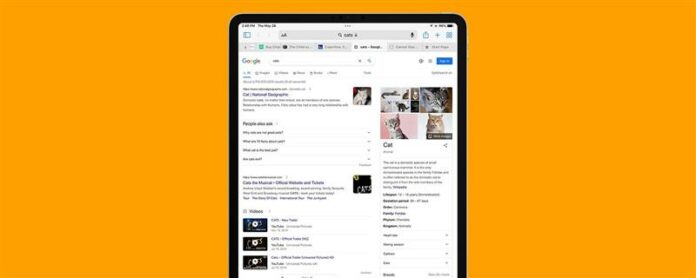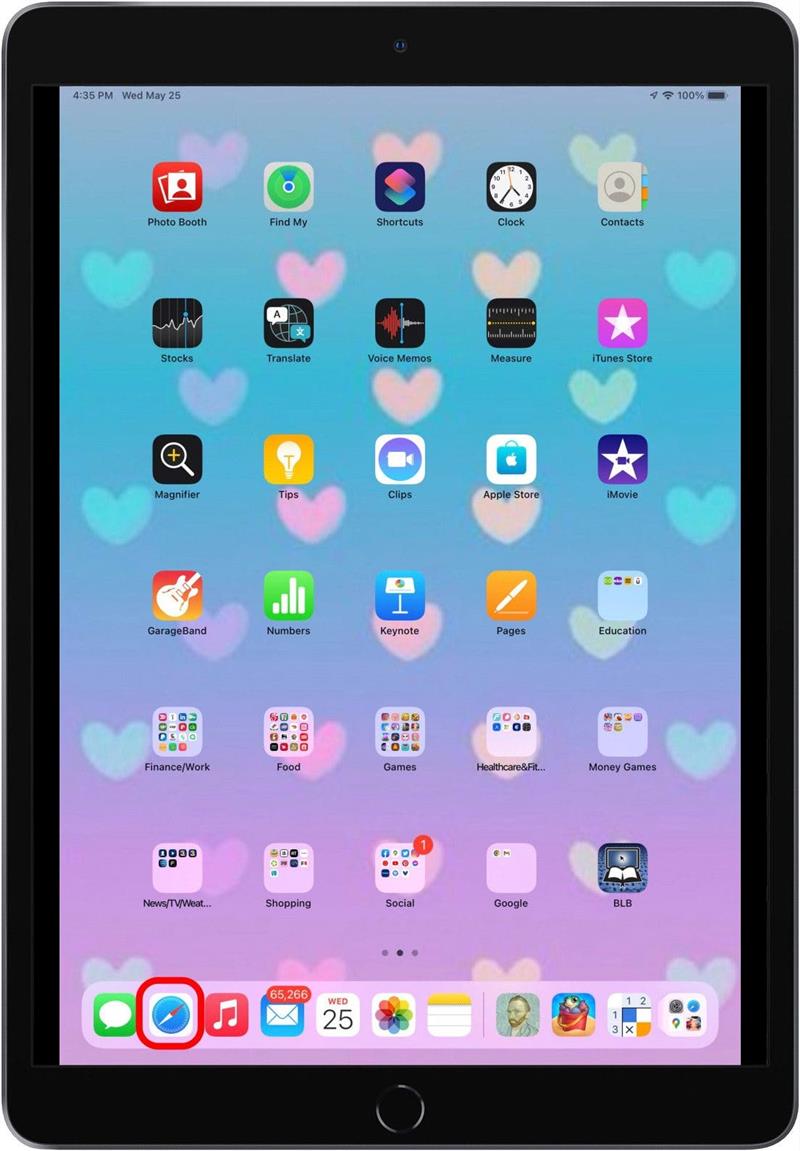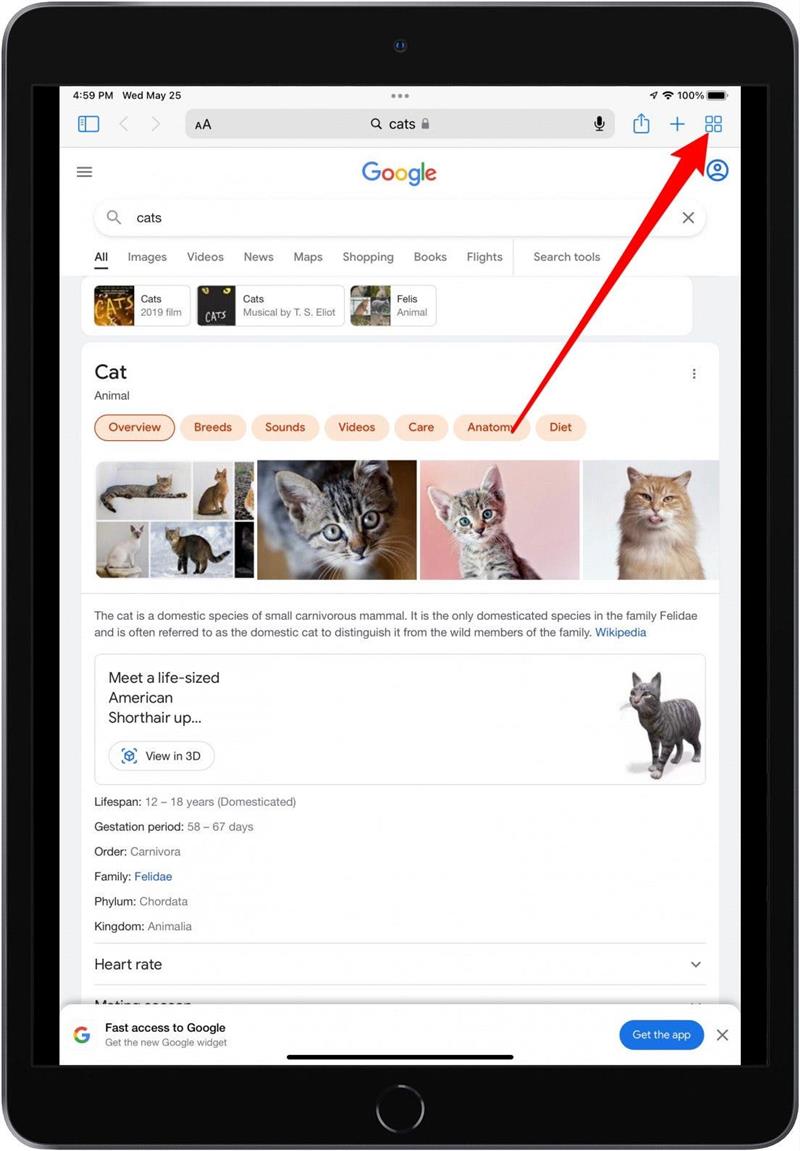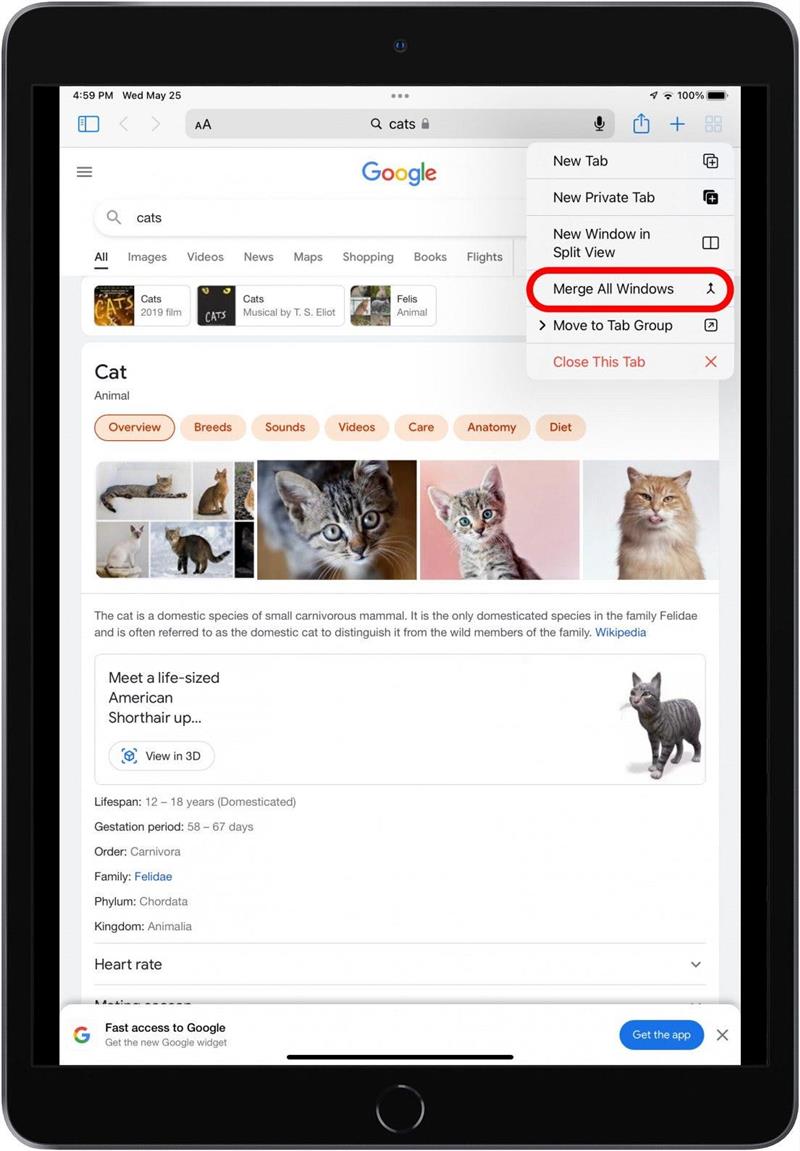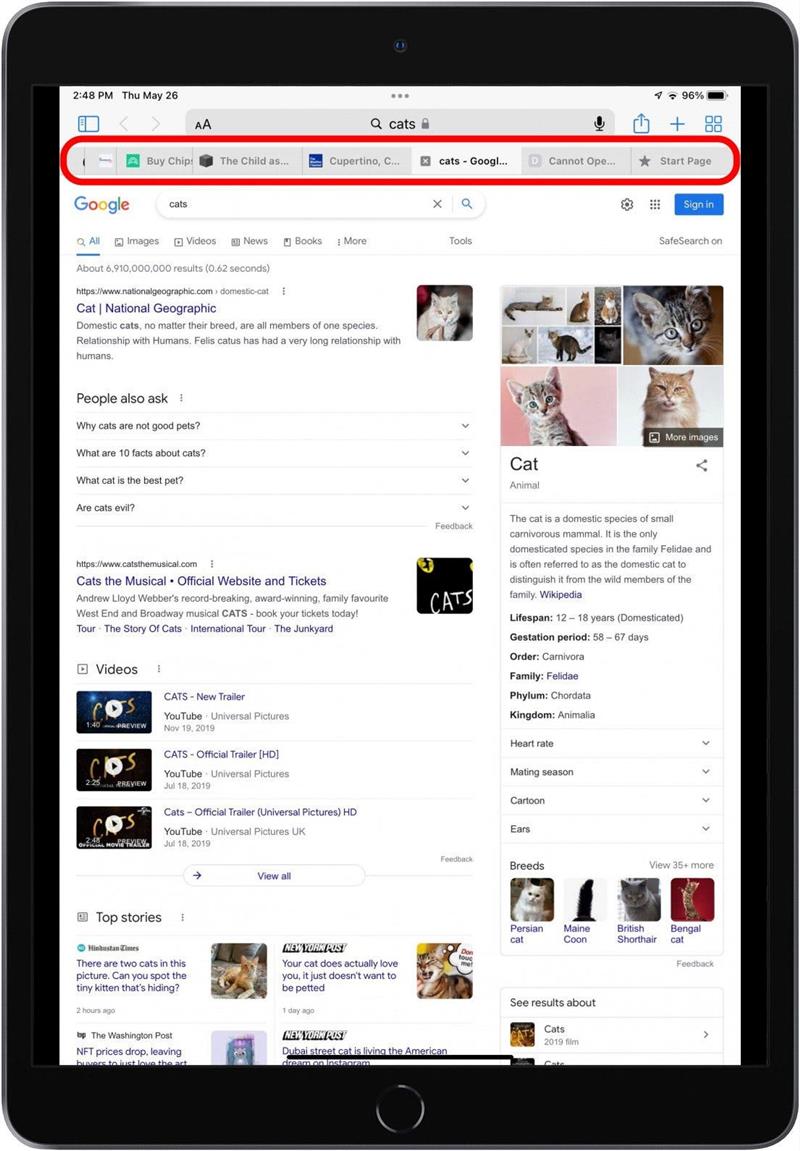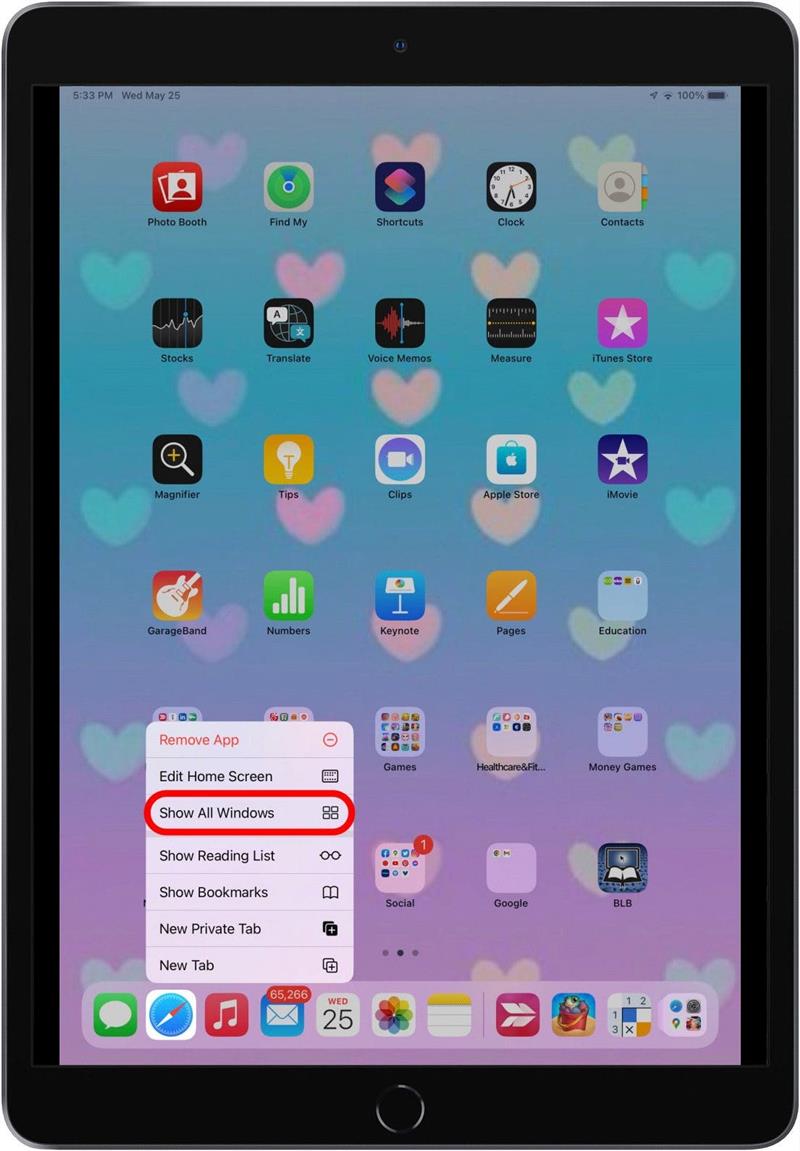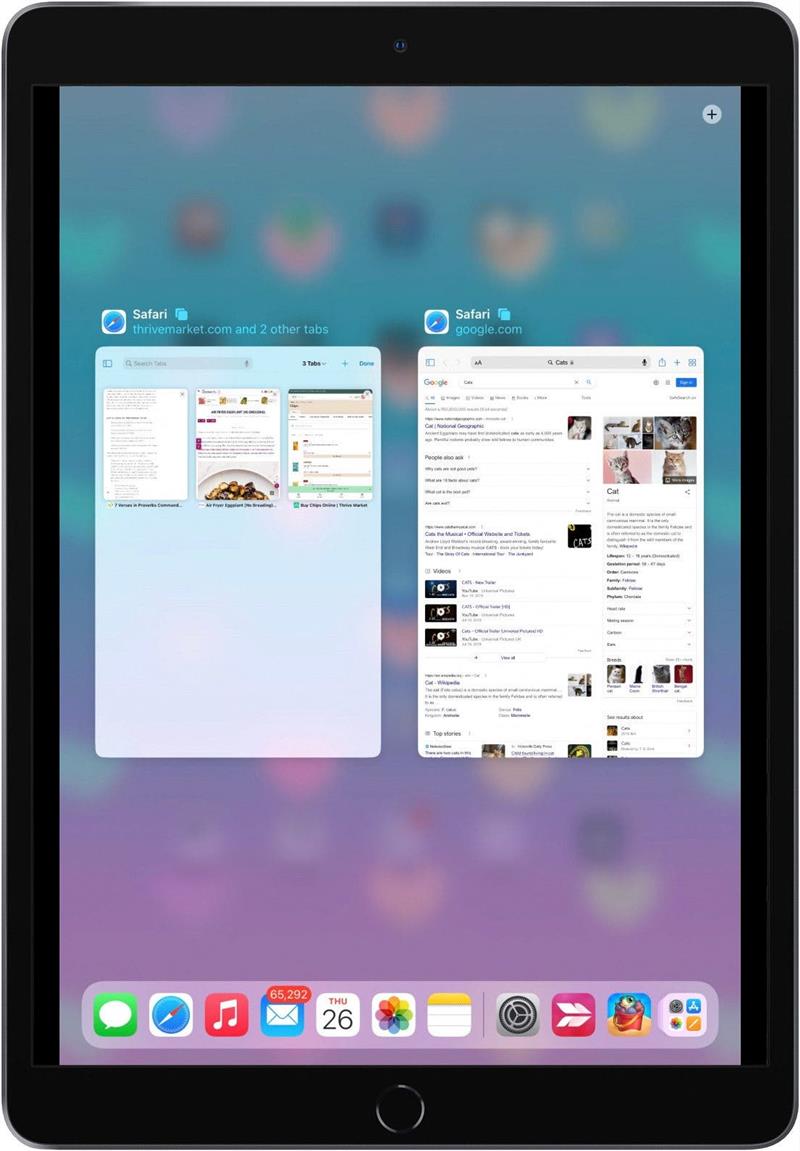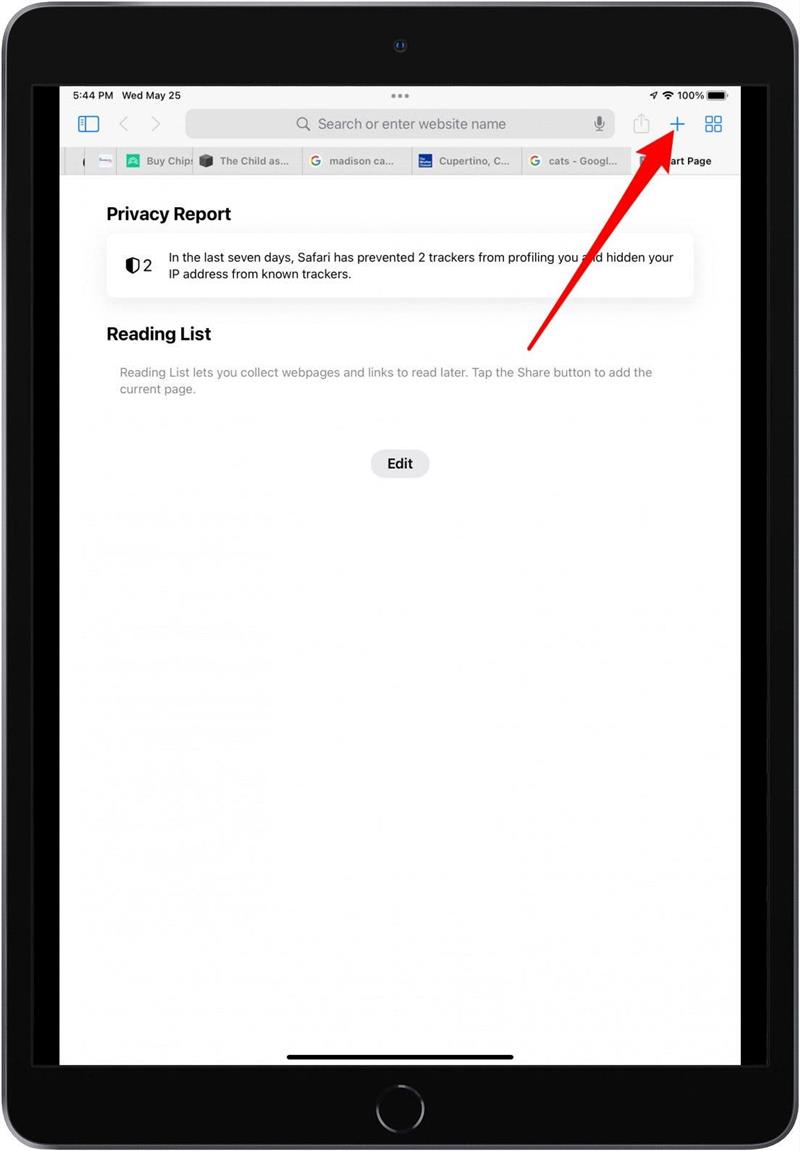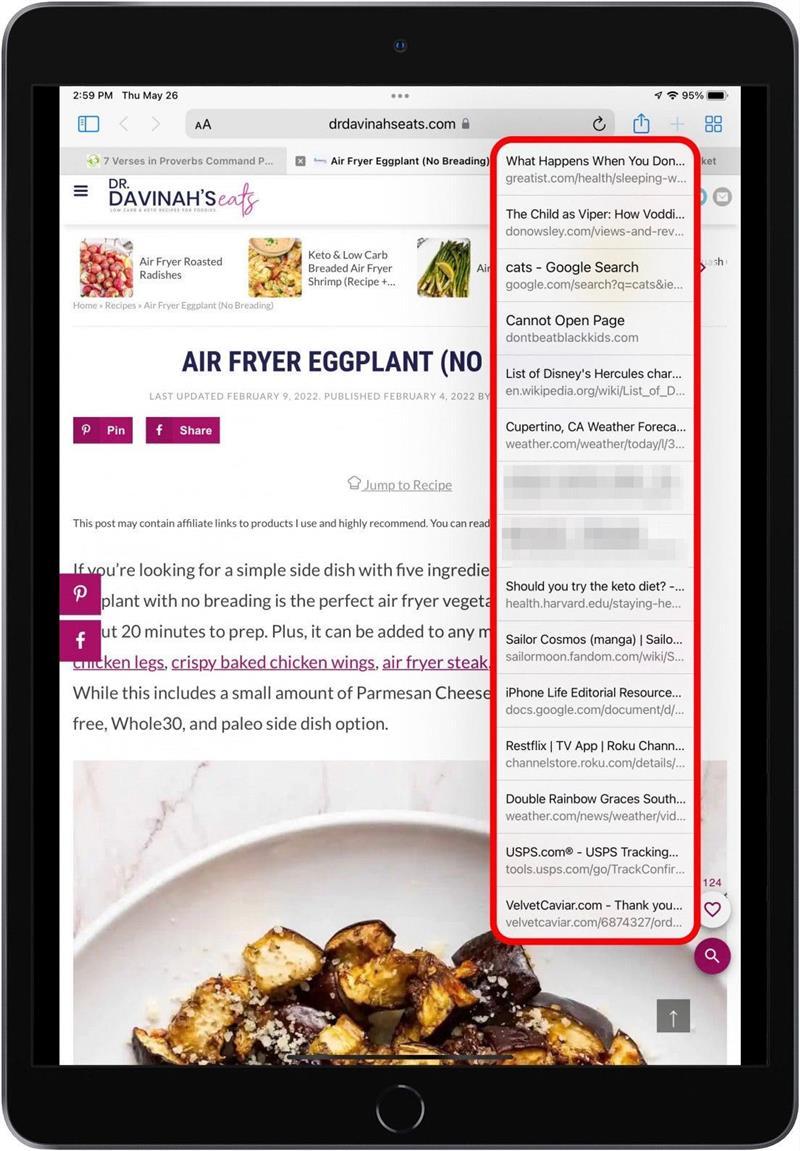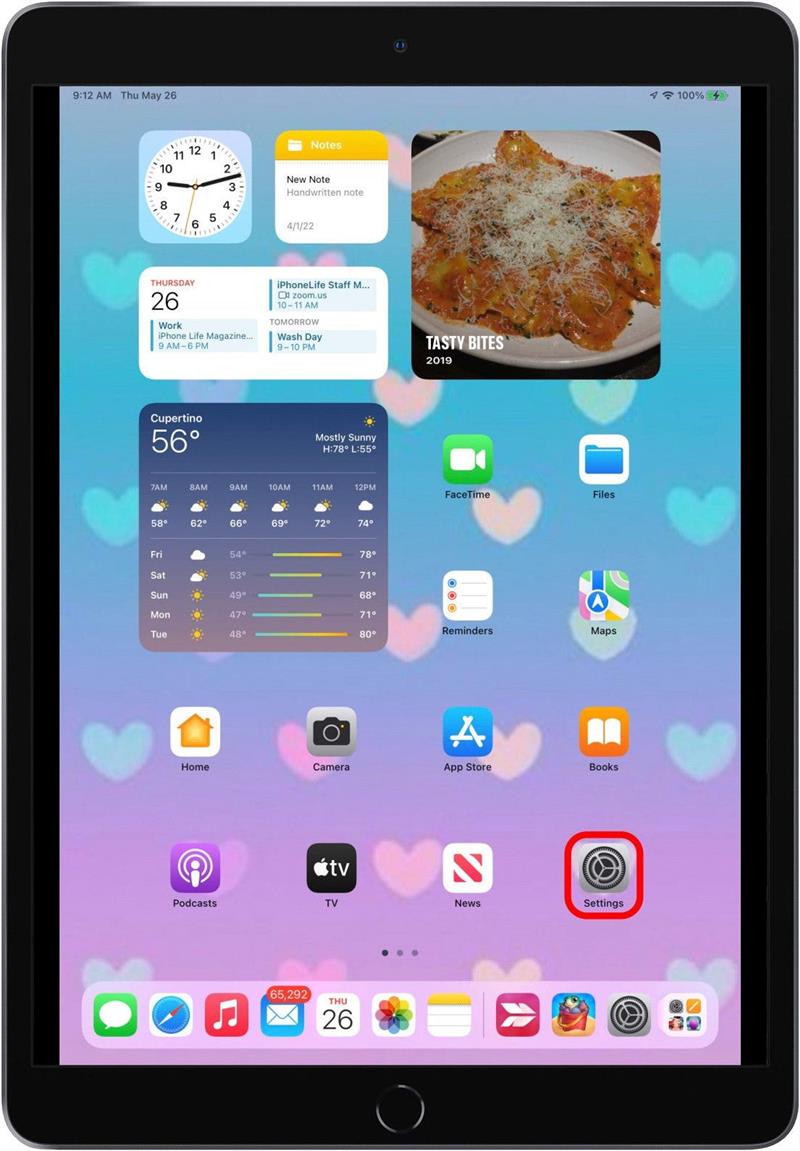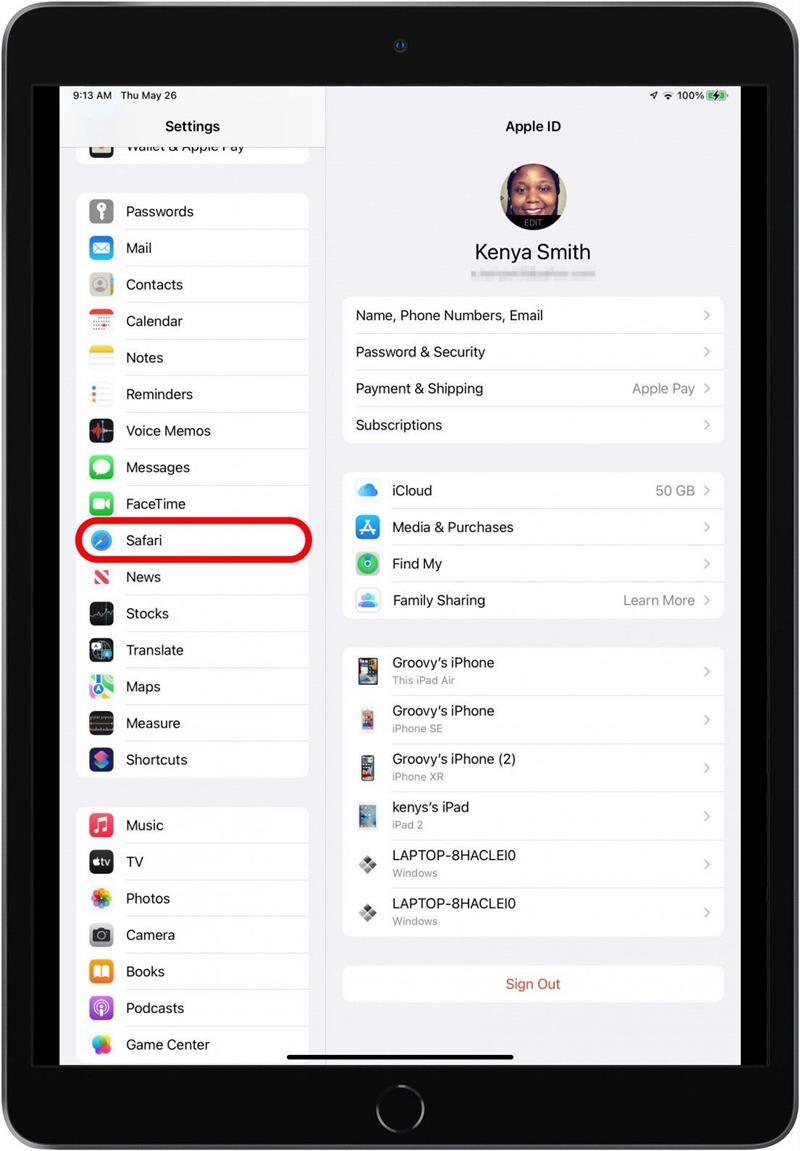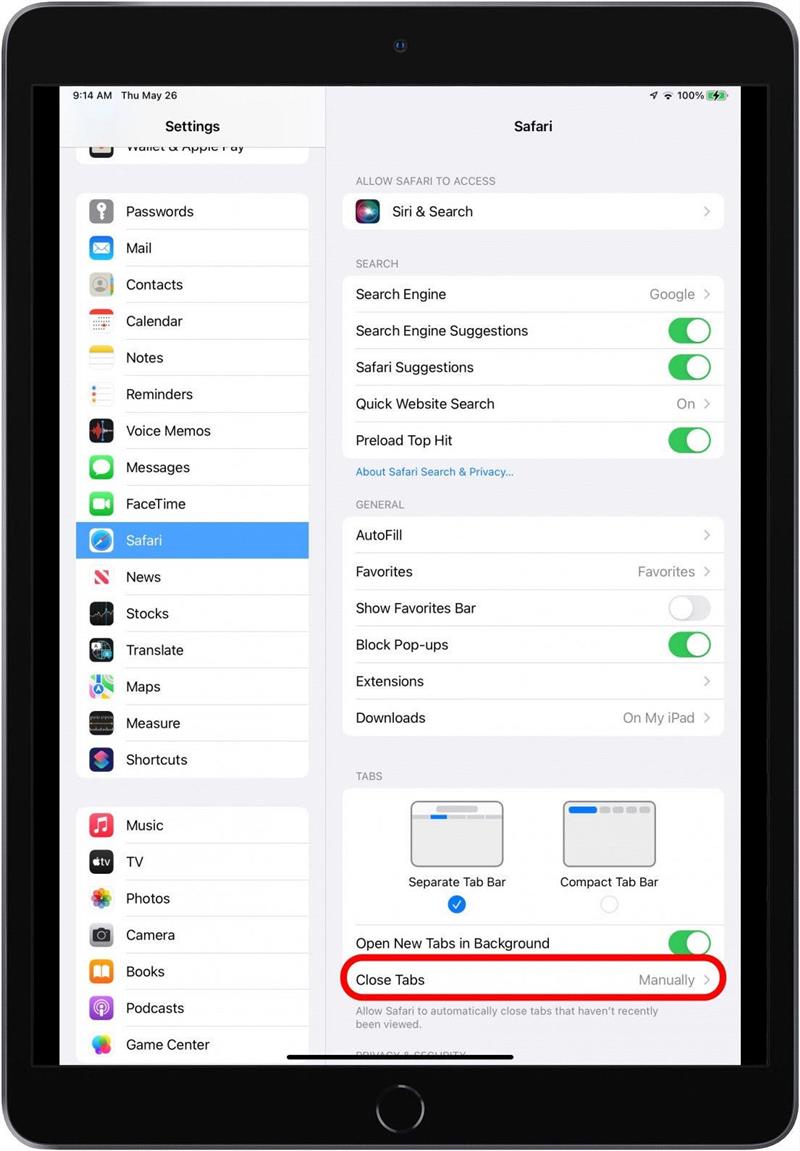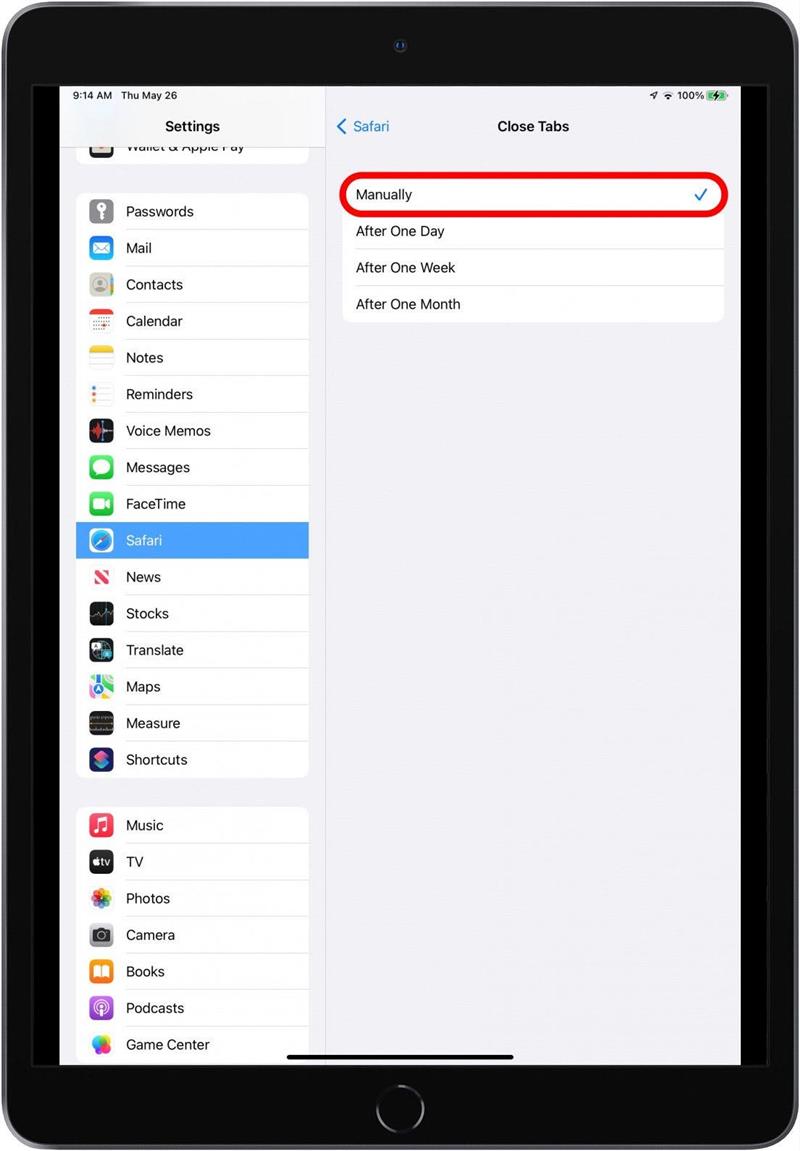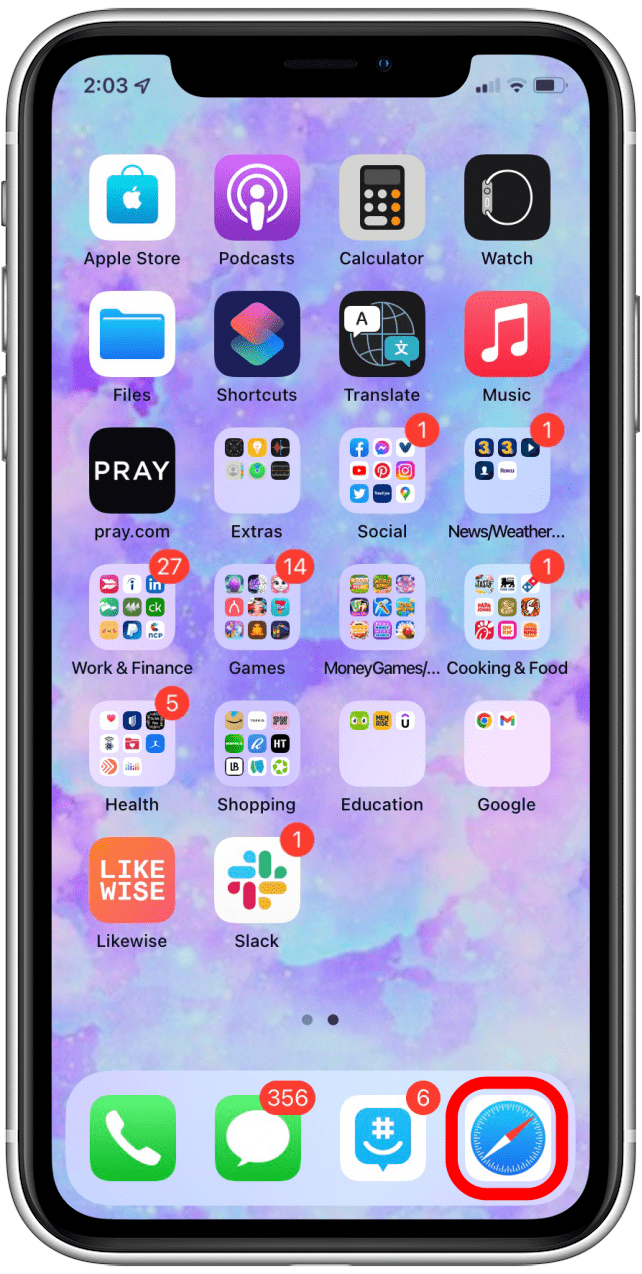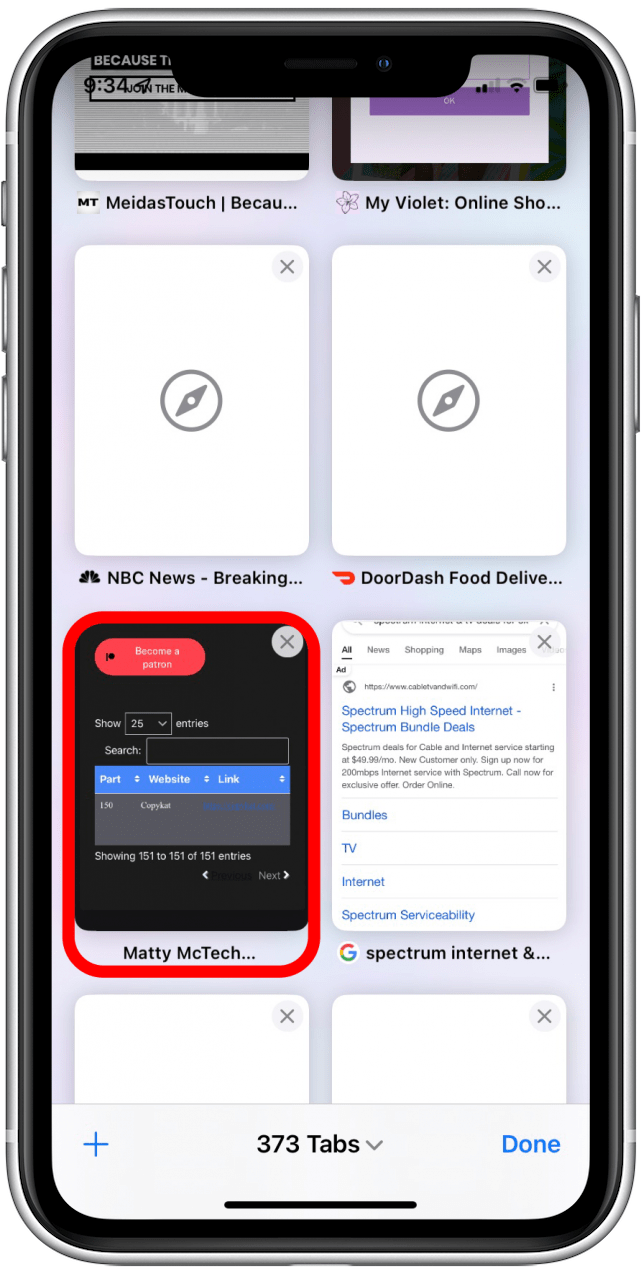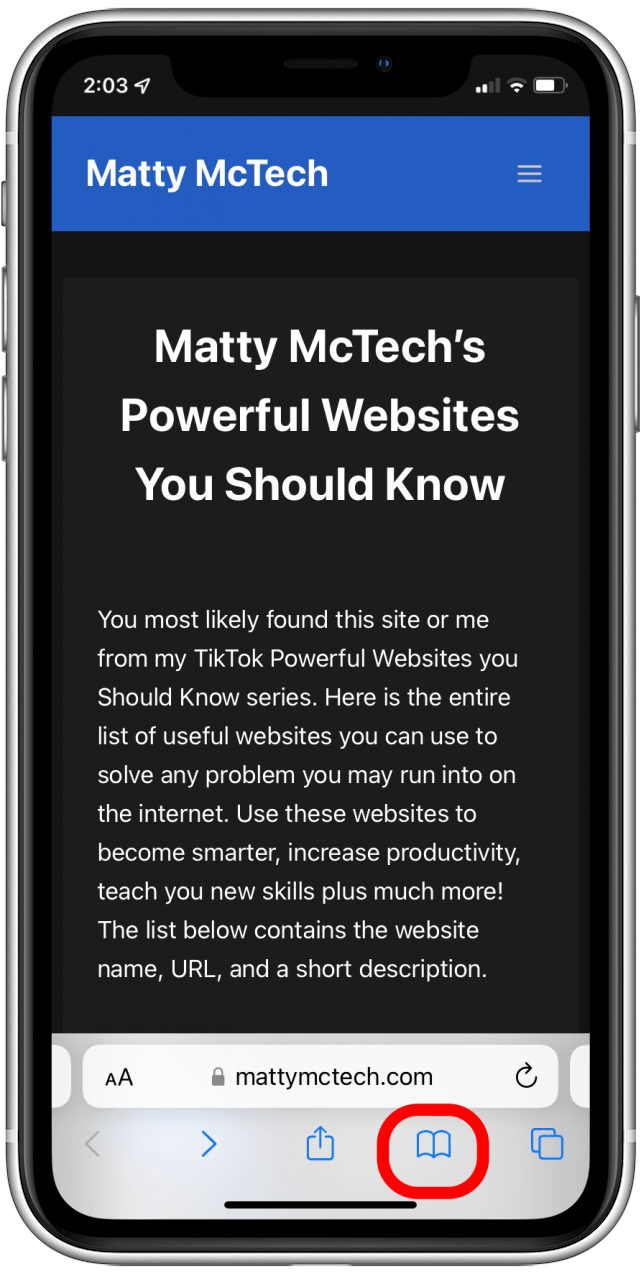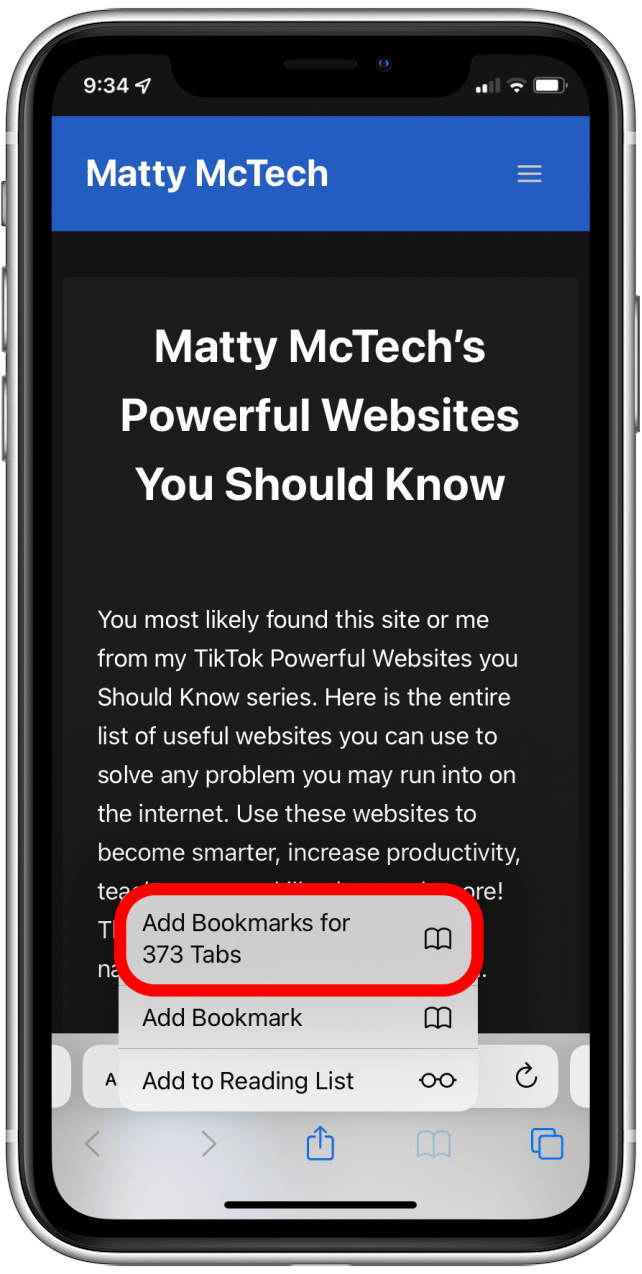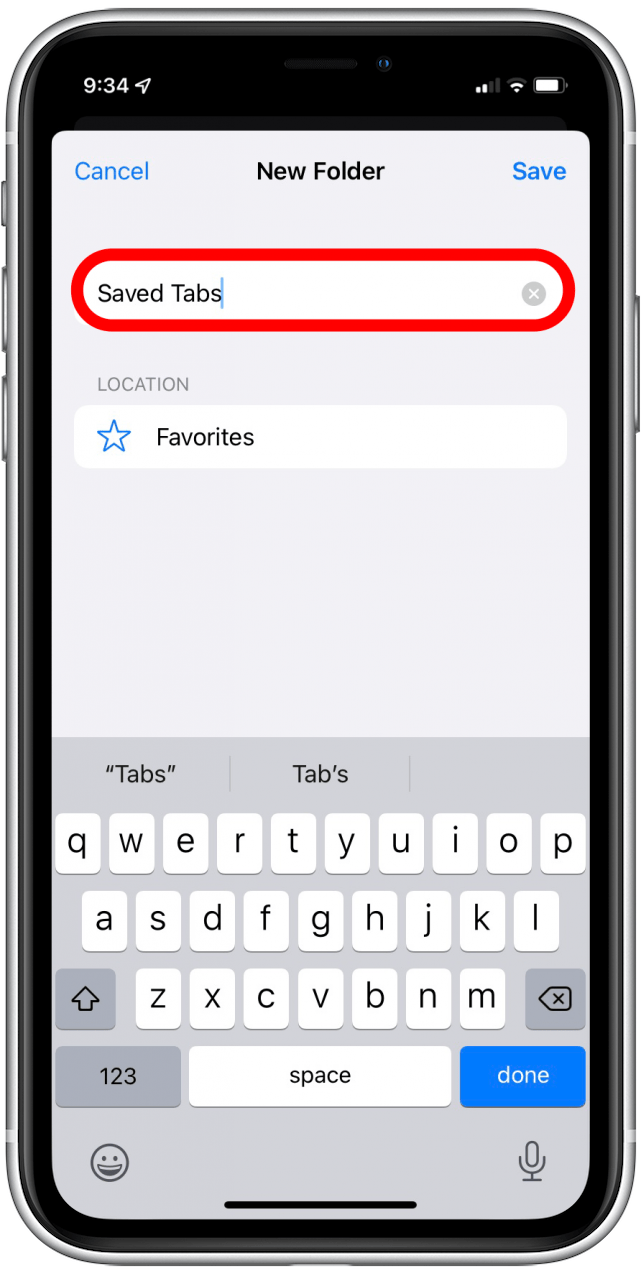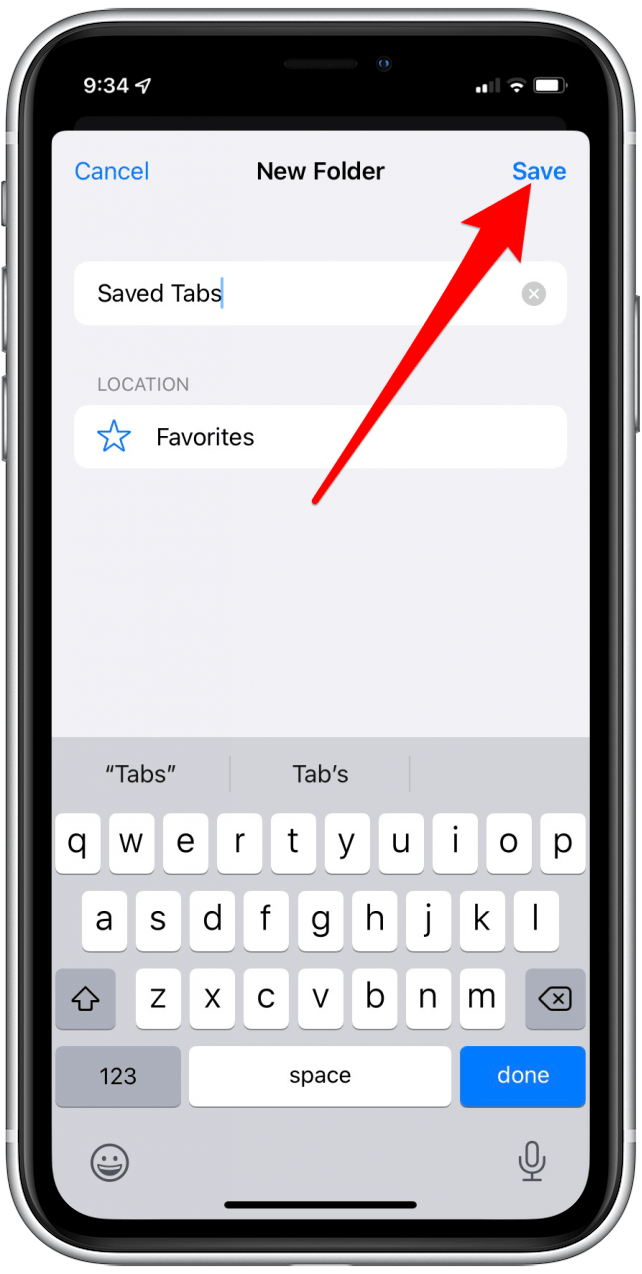Försvinner dina flikar från Safari -appen på din iPhone eller iPad? Kanske ville du hämta några intressanta recept du såg online, men nu är flikarna för dessa recept ingenstans att se i Safari. Men får inte panik! Vi visar dig hur du hämtar de förlorade flikarna på din iPhone eller iPad. Stegen fungerar på alla iPhone som kör iOS 15 eller iPad som kör iPados 15.
Relaterad artikel: 8 sätt att Hantera flikar i Safari -webbläsaren
Visa saknade flikar på iPad
Om du surfar på webben på en iPad och har Safari i Split-Window View, kommer du inte att kunna se dina flikar. Dessa steg gör att alla dina öppna flikar kan visas i det aktuella fönstret. Detta innehåller potentiellt vissa flikar som inte var synliga på skärmen för fliken.
- Öppna Safari .

- Tryck och håll Visa fliköversikt .

- Tryck på fusionera alla Windows .

- Slutresultatet bör vara att alla dina flikar kommer att visas i fönstret.

Avslöja hyllan på iPad
Denna metod visar alla öppna fönster direkt ovanför bryggan. Som ett resultat kommer du att kunna växla mellan Windows och potentiellt avslöja förlorade flikar.
- Tryck på safari -ikonen i bryggan eller på hemskärmen.

- Välj Visa alla Windows .

- Alla dina öppna safarifönster och flikar ska nu vara synliga

Åtkomst nyligen stängda flikar
Syftet med denna metod är att hitta och öppna flikar som du kan ha av misstag stängt.
- Öppna Safari .

- Lång tryck på plus -ikonen för att se flikar som du nyligen har stängt.

- Du kan nu hitta den stängda fliken och knacka på den för att öppna den igen.

Inaktivera Auto-Close-flikar
En annan orsak till att Safari -flikar försvinner är en inställning som automatiskt stänger Open Safari -flikar efter en viss tid. Detta kan förhindra problemet med för många öppna flikar men kan också leda till att flikar du fortfarande vill ha öppet att stänga. Så här löser du det här problemet på din iPhone eller iPad.
- Öppna Inställningar .

- Tryck på Safari .

- Tryck på Stäng flikar .

- Välj manuellt .

Bokmärke öppna flikar
När en flik är bokmärkt kommer du alltid att kunna hitta den, även om den är stängd eller din webbläsarhistorik är stängd
- Öppna Safari .
- Välj en flik.
- Tryck länge på bokmärkesikonen på din iPhone eller adressfältet på din iPad, och en meny dyker upp.
- Tryck på Lägg till bokmärken för [x] flikar . X representerar antalet flikar.
- Skapa ett namn för den nya mappen. Nu kan du hitta dina sparade flikar när som helst genom att trycka på bokmärkesikonen i Safari
- Tryck på Spara .